Cum să remediați problemele de actualizare WordPress 5.5? (2 soluții ușoare)
Publicat: 2020-08-22Săptămâna trecută, Automattic a lansat WordPress 5.5, cea mai recentă versiune a celebrului CMS. Dacă vă confruntați cu probleme după actualizarea la această nouă versiune, avem câteva soluții pentru dvs. În acest articol, vă vom arăta cum să remediați problemele de actualizare WordPress 5.5 în 2 moduri simple !
De ce există probleme cu actualizarea WordPress 5.5?
Actualizarea WordPress 5.5 a adus multe modificări la bază. Cea mai importantă este eliminarea jQuery Migrate 1.x. Chiar dacă WordPress și-a sugerat comunității să se pregătească pentru această actualizare mare jQuery, această nouă versiune i-a prins pe mulți dezvoltatori care nu sunt atât de pregătiți cum ar fi trebuit. Ca urmare, actualizarea a spart multe site-uri web și a lăsat mulți utilizatori cu probleme pe site-urile lor.
Care sunt problemele cu WordPress 5.5?
Există mai multe probleme majore cu cea mai recentă versiune de WordPress:
1) Editor clasic
Când Automattic a lansat versiunea 5.0, a venit cu un nou editor numit Gutenberg. Cu toate acestea, au lansat și pluginul Classic Editor pentru a elimina Gutenberg de pe un site și a readuce editorul WordPress de stil vechi. Dacă verificați acest plugin în depozitul WordPress, veți vedea că are peste 5 milioane de instalări active, ceea ce îl face unul dintre cele mai populare pluginuri de acolo. 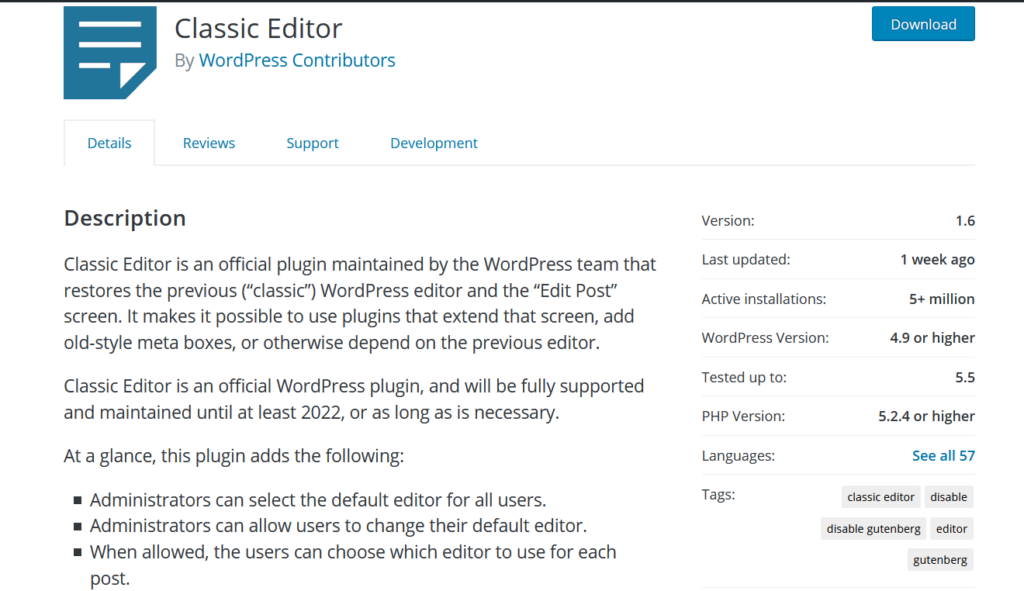 Problema este că, după actualizarea recentă la WordPress 5.5, editorul clasic a încetat să funcționeze corect . Utilizatorii au raportat că Editorul de text funcționa, dar Editorul vizual nu. Editorul vizual este o metodă prietenoasă pentru începători pentru a crea conținut. Deci, dacă sunteți dezvoltator, aceasta poate să nu fie o problemă mare. Cu toate acestea, crearea de postări și pagini prin intermediul editorului de text poate fi dificilă pentru începători, deoarece necesită cunoștințe de bază HTML.
Problema este că, după actualizarea recentă la WordPress 5.5, editorul clasic a încetat să funcționeze corect . Utilizatorii au raportat că Editorul de text funcționa, dar Editorul vizual nu. Editorul vizual este o metodă prietenoasă pentru începători pentru a crea conținut. Deci, dacă sunteți dezvoltator, aceasta poate să nu fie o problemă mare. Cu toate acestea, crearea de postări și pagini prin intermediul editorului de text poate fi dificilă pentru începători, deoarece necesită cunoștințe de bază HTML.
3) Probleme cu pluginuri și teme
În plus, au existat multe alte probleme cu pluginurile și temele . Actualizarea din biblioteca JavaScript a creat multe probleme pentru site-urile care foloseau pluginuri sau teme cu cod învechit. Chiar dacă vă puteți aștepta ca dezvoltatorii să remedieze aceste probleme, între timp există multe plugin-uri și teme care nu mai funcționează corect.
3) Imagini prezentate
În afară de aceste probleme cu editorul vizual, unii utilizatori au mai raportat că imaginile prezentate nu funcționau după actualizare.
4) Probleme de paginare
Unii utilizatori au mai raportat că WordPress 5.5 provoacă probleme cu paginarea pe unele site-uri web. Acest lucru afectează atât navigarea, cât și experiența utilizatorului pe site.
5) Probleme cu sitemap-urile
WordPress 5.5 are, de asemenea, o eroare a sitemap-ului care afectează unele site-uri care au sitemap-uri WordPress native . Bug-ul creează pagini de sitemap inexistente și afectează în principal site-urile web care au nevoie de mai multe sitemap XML. Cu toate acestea, vestea bună este că WordPress este conștient de acest lucru și va lansa o nouă versiune 5.5.1 care remediază eroarea pe 1 septembrie. 6) Butoanele Adaugă media și Setează imaginea prezentată nu funcționează
După actualizarea la WordPress 5.5, mulți utilizatori întâmpină probleme cu butoanele Adaugă media și Setează imaginea prezentată. Aceste probleme sunt legate de biblioteca jQuery și de conflictele pe care le generează cu pluginuri/teme. Deci, dacă întâmpinați aceste probleme sau orice alte probleme, ați ajuns la locul potrivit. În acest ghid, vă vom arăta 2 modalități simple de a remedia problemele de actualizare WordPress 5.5 .
Cum să remediați problemele de actualizare WordPress 5.5?
Există două metode principale de a remedia problemele cu actualizarea WordPress 5.5:
- Activați pluginul jQuery Migrate Helper
- Treceți la o versiune mai veche de WordPress
În acest ghid, vă vom arăta pe amândouă, astfel încât să puteți alege cel mai bun pentru site-ul dvs. Dacă nu puteți să vă conectați la site-ul WordPress și să accesați backend-ul, este posibil ca pluginurile să declanșeze această problemă. Pentru a rezolva acest lucru, creați un cont FTP, conectați-vă la managerul de fișiere și dezactivați toate pluginurile redenumind folderul de pluginuri. Puteți face același lucru pentru teme. Dacă aveți nevoie de mai multe informații despre acest lucru, consultați ghidul nostru pas cu pas despre cum să dezactivați toate pluginurile WordPress.
NOTĂ: Înainte de orice actualizări majore ca aceasta, vă recomandăm să generați o copie de rezervă completă a site-ului dvs. Problemele de compatibilitate ca acestea sunt destul de frecvente, așa că dacă întâmpinați probleme după actualizare, puteți restaura versiunea anterioară. În acest fel, sunteți mai bine pregătit și vă puteți pune site-ul în funcțiune până când pluginurile și temele rezolvă toate erorile și problemele de compatibilitate .
1) Utilizați jQuery Migrate Helper
Prima soluție pentru a remedia problemele de actualizare WordPress 5.5 este să utilizați jQuery Migrate Helper . Actualizarea WordPress elimină jQuery Migrate 1.x, așa că acest plugin vă va ajuta să remediați acest lucru. Acest instrument acționează ca un fel de punte care permite codului mai vechi să funcționeze pe noua versiune de WordPress.
În WordPress 5.5, instrumentul de migrare numit jquery-migrate nu este activat implicit. Deci, dacă tema sau pluginurile dvs. nu au fost actualizate, acestea vor afișa erori și probleme de compatibilitate cu cea mai recentă versiune de WordPress. jQuery Migrate Helper este un instrument gratuit care vă va oferi o soluție excelentă până când dezvoltatorii rezolvă problemele cu pluginurile și temele. Acest plugin activează scriptul jquery-migrate și se poate conecta cu scriptul de migrare, remediază problemele cu pluginurile și temele.
Pentru a instala jQuery Migrate Helper, în tabloul de bord WordPress accesați Plugins > Adăugați nou . Apoi, căutați Enable jQuery Migrate Helper și activați-l.
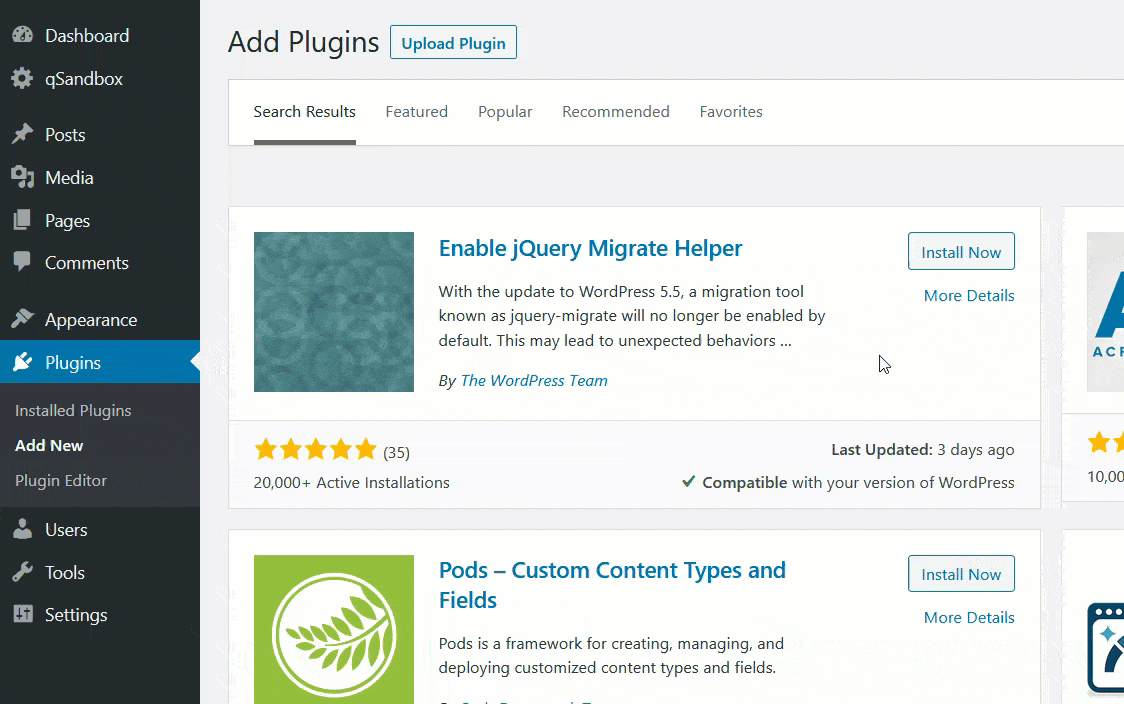 Acest plugin nu are nevoie de nicio configurare suplimentară, așa că, odată ce îl activați, va activa scriptul
Acest plugin nu are nevoie de nicio configurare suplimentară, așa că, odată ce îl activați, va activa scriptul jquery-migrate și va rezolva problemele de actualizare WordPress 5.5 . Este important să rețineți că Activați jQuery Migrate Helper nu rezolvă problemele de pe site-ul dvs. Cu toate acestea, vă va ajuta să îl recuperați și să funcționeze până când pluginurile sau temele care nu sunt compatibile cu WordPress 5.5 vor primi o actualizare.
2) Treceți la o versiune mai veche de WordPress
O altă soluție potențială pentru a remedia problemele de compatibilitate cu WordPress 5.5 este downgrade-ul WordPress la o versiune mai veche. Acest lucru nu rezolvă partea de jos a problemei, dar vă oferă mai mult timp pentru a afla ce se întâmplă sau pentru a aștepta o actualizare a pluginului sau a temei. Puteți trece la o versiune mai veche de WordPress în diferite moduri:

- Manual
- Folosind un plugin
- Restaurarea unei copii de rezervă anterioare
Degradarea manuală a WordPress este destul de grea și necesită timp. Trebuie să descărcați fișierul ZIP al versiunii stabile de WordPress în spațiul de stocare local, să îl încărcați prin managerul de fișiere sau un client FTP, să faceți modificări în wp-config.php și în alte fișiere de bază și așa mai departe.
Având în vedere că cu WP Downgrade poți schimba versiunea WordPress cu un simplu clic , pentru acest tutorial, îți vom arăta cum să downgradezi WordPress folosind acest plugin . Cu toate acestea, pentru mai multe detalii despre fiecare metodă, vă recomandăm să aruncați o privire la ghidul nostru despre cum să faceți downgrade WordPress la o versiune anterioară.
Downgrade WordPress cu WP Downgrade
Primul lucru pe care trebuie să-l faceți este să instalați și să activați WP Downgrade pe site-ul dvs. web. 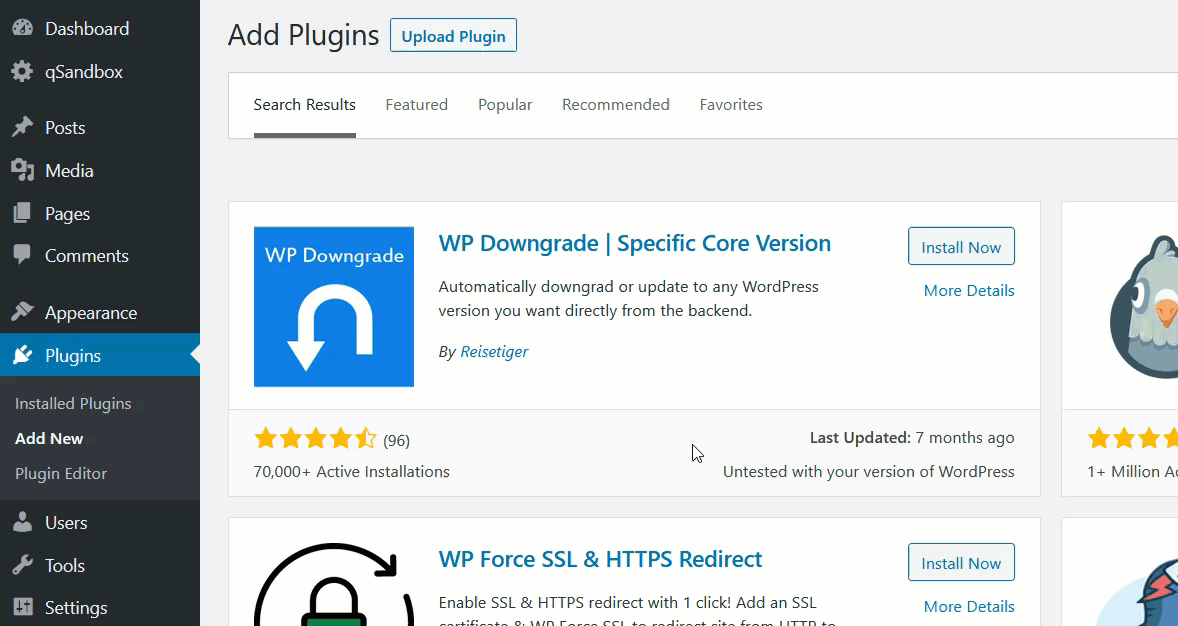 După aceea, sub pagina de setări WordPress, veți vedea meniul de configurare al pluginului.
După aceea, sub pagina de setări WordPress, veți vedea meniul de configurare al pluginului. 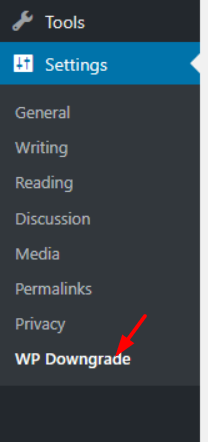 Când faceți clic pe el, veți vedea o singură opțiune de configurare în care puteți alege ce versiune WordPress doriți să utilizați. Înainte de a continua, vă recomandăm să creați o copie de rezervă completă a site-ului dvs. dacă nu ați făcut-o încă.
Când faceți clic pe el, veți vedea o singură opțiune de configurare în care puteți alege ce versiune WordPress doriți să utilizați. Înainte de a continua, vă recomandăm să creați o copie de rezervă completă a site-ului dvs. dacă nu ați făcut-o încă. 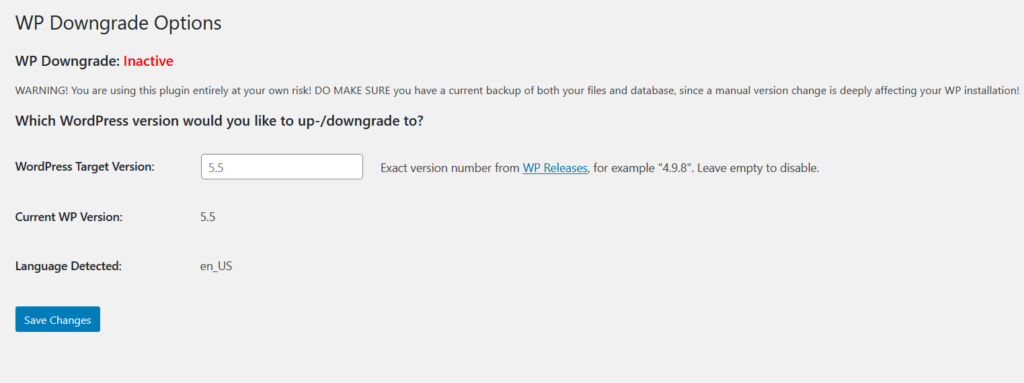 Pluginul va detecta automat versiunea curentă WordPress și limba pe care o utilizați. Și mai sus, puteți introduce versiunea WordPress țintă pe care intenționați să o utilizați. Rețineți că trebuie să scrieți numărul exact al versiunii WordPress. Dacă nu sunteți sigur de numerele versiunii, consultați secțiunea versiuni WordPress. Deoarece folosim WordPress 5.5 și avem probleme după actualizare, vom face downgrade CMS-ul nostru la versiunea stabilă 5.4. Deci, în câmpul Versiune țintă WordPress , introduceți 5.4, apoi salvați modificările.
Pluginul va detecta automat versiunea curentă WordPress și limba pe care o utilizați. Și mai sus, puteți introduce versiunea WordPress țintă pe care intenționați să o utilizați. Rețineți că trebuie să scrieți numărul exact al versiunii WordPress. Dacă nu sunteți sigur de numerele versiunii, consultați secțiunea versiuni WordPress. Deoarece folosim WordPress 5.5 și avem probleme după actualizare, vom face downgrade CMS-ul nostru la versiunea stabilă 5.4. Deci, în câmpul Versiune țintă WordPress , introduceți 5.4, apoi salvați modificările. 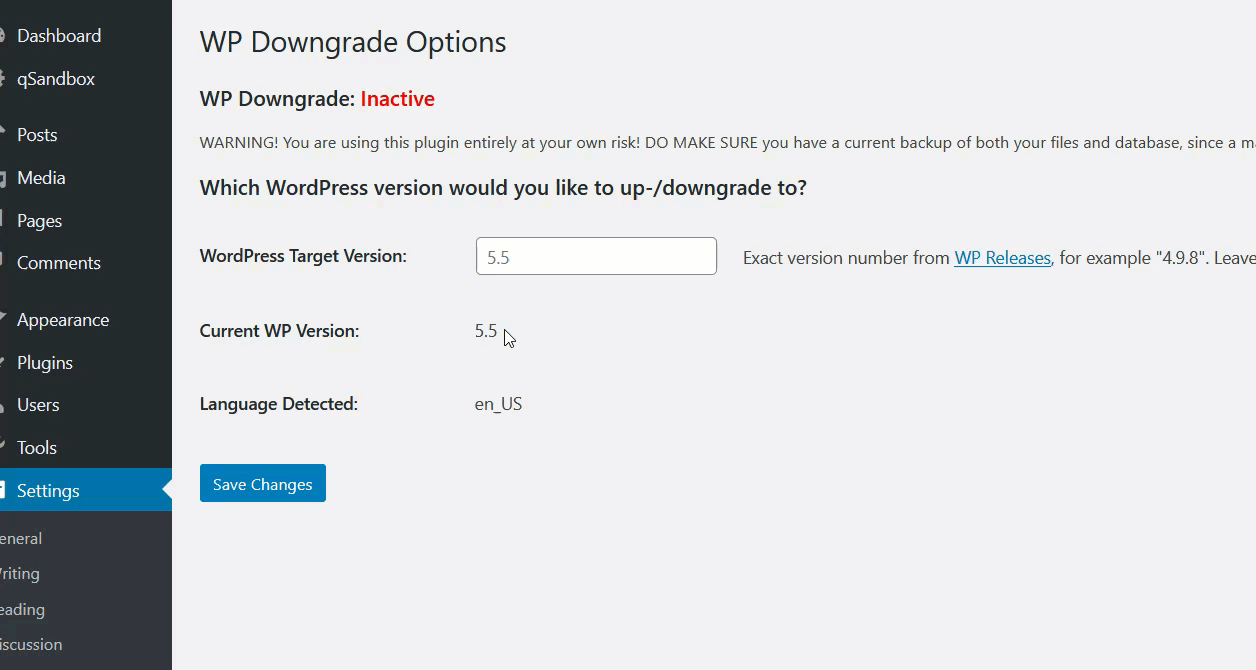
După aceea, veți vedea un text care confirmă că modificarea a fost făcută și gata. Ar trebui să rulați acum versiunea 5.4! 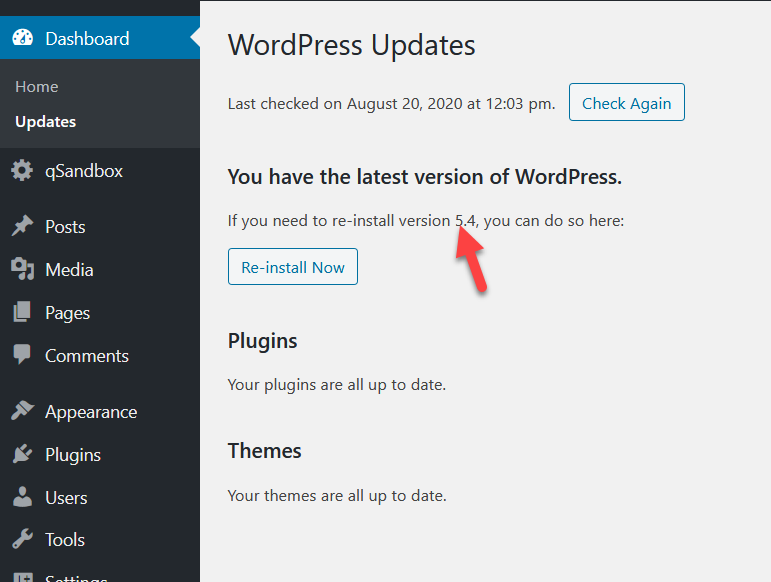
Această modificare ar trebui să rezolve problemele de compatibilitate după actualizarea la WordPress 5.5 . Dacă nu sunteți mulțumit de performanța site-ului dvs., puteți oricând să faceți downgrade sau să faceți upgrade la orice versiune WordPress dorită folosind acest plugin.
Merită remarcat faptul că downgrade-ul versiunii dvs. WordPress nu va rezolva problemele de compatibilitate cu WordPress 5.5, dar cel puțin vă va oferi mai mult timp pentru a vă repara pluginurile sau temele sau pentru a aștepta o actualizare.
Cum să depanați problemele cu actualizarea WordPress 5.5?
Cea mai simplă modalitate de a depana problemele cu actualizarea WordPress 5.5 este să utilizați Chrome Dev Console .
- Pentru a accesa consola, apăsați pur și simplu F12 sau faceți clic pe meniul vertical cu trei puncte din colțul din dreapta sus și accesați Mai multe instrumente > Instrumente pentru dezvoltatori >
- Apoi, accesați fila Consolă
- Odată ajuns acolo, este posibil să vedeți erori evidențiate cu roșu, care de obicei spun Uncaught ReferenceError
- Căutați-le pe cele cu .js în numele lor și faceți clic pe ele pentru a vedea mai multe detalii despre ele
- Acolo, puteți face clic pe pictograma X roșu de lângă eroare pentru a vedea exact care este problema
Pentru mai multe informații despre cum să depanați erorile JavaScript în WordPress, consultați acest ghid oficial WordPress care arată cum să diagnosticați problemele în diferite browsere.
Bonus – Verificați versiunea PHP
Dacă rulați pe o versiune învechită de PHP, probabil că veți avea probleme cu actualizarea WordPress 5.5. Acest lucru se datorează faptului că versiunile PHP precum 5.4 nu mai sunt optimizate. De aceea, vă recomandăm să utilizați cea mai recentă versiune de PHP pe serverul dvs.
Pentru a verifica versiunea PHP, accesați cPanel și căutați versiunea PHP în Software . Acolo, veți putea face upgrade la cea mai recentă versiune PHP. Locația opțiunii de upgrade PHP depinde de compania de găzduire, așa că dacă nu o găsiți, contactați-i.
Ce se întâmplă dacă pluginurile/temele dvs. au probleme cu WordPress 5.5?
În cele din urmă, dacă ați dezvoltat pluginuri/teme și acestea nu funcționează corect după actualizarea la WordPress 5.5, avem o soluție pentru dvs. Test jQuery Update este un plugin oficial dezvoltat de echipa WordPress care vă va ajuta să testați diferite versiuni de jQuery și jQuery UI înainte de a le actualiza. Chiar dacă nu este destinat utilizării în producție, vă poate ajuta să remediați problemele de compatibilitate cu WordPress 5.5 .
Probleme cu încărcarea leneșă?
Una dintre principalele caracteristici noi ale actualizării WordPress 5.5 este că imaginile sunt încărcate lene în mod implicit. Chiar dacă acest lucru vă ajută să economisiți lățime de bandă, unii utilizatori au raportat că au probleme cu aceasta. Acest lucru se întâmplă deoarece unele plugin-uri implementează deja încărcare leneră. Deci, actualizarea la WordPress 5.5 poate provoca funcționalități conflictuale.
Dacă pluginul care generează problemele nu a fost încă actualizat și aveți probleme după actualizarea la WordPress 5.5, avem o soluție pentru dvs. Puteți fie să dezactivați pluginul care provoacă probleme, fie să dezactivați funcționalitatea de încărcare leneră WordPress 5.5 cu acest instrument gratuit.
Concluzie
Una peste alta, actualizarea WordPress 5.5 a venit cu schimbări mari care pot cauza probleme pe site-ul tău. Utilizatorii au raportat probleme cu editorul clasic, imaginile prezentate, paginarea și multe probleme cu pluginurile și temele. Dacă acesta este cazul dvs., există două soluții principale pentru a remedia aceste probleme:
- Utilizați pluginul Enable jQuery Migrate Helper
- Treceți WordPress la o versiune mai veche
jQuery Migrate Helper va servi ca o remediere temporară, permițând pluginurilor și temelor să funcționeze cu WordPress 5.5 până când dezvoltatorii vor actualiza instrumentele. Reducerea WordPress, pe de altă parte, nu este o soluție definitivă, dar va face site-ul dvs. să funcționeze până când toate problemele de compatibilitate vor fi rezolvate.
Întâmpinați probleme după actualizarea WordPress 5.5? Anunțați-ne în secțiunea de comentarii de mai jos!
În cele din urmă, dacă ți-a plăcut acest articol, distribuie-l pe rețelele de socializare și verifică secțiunea noastră de blog pentru mai multe postări interesante.
